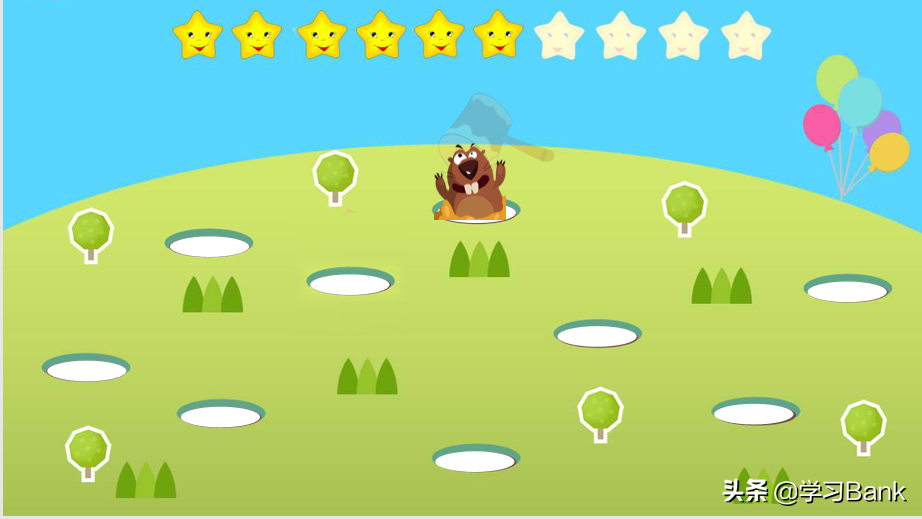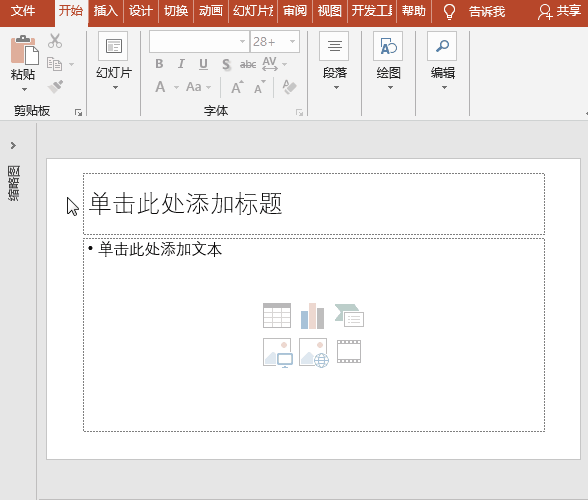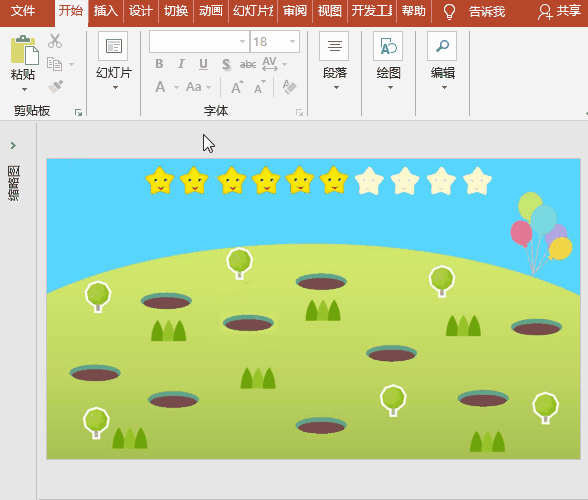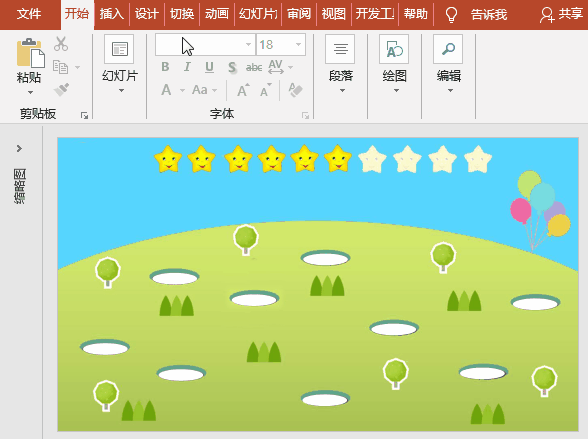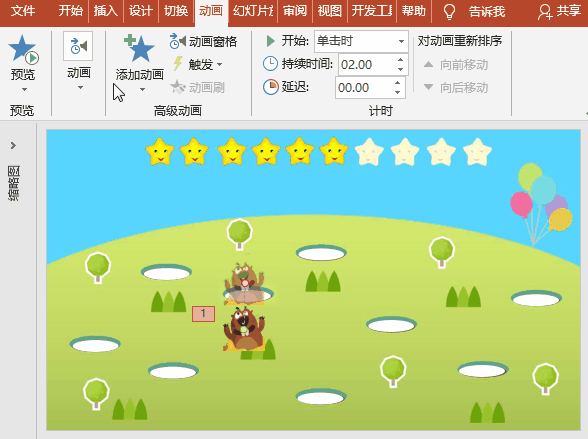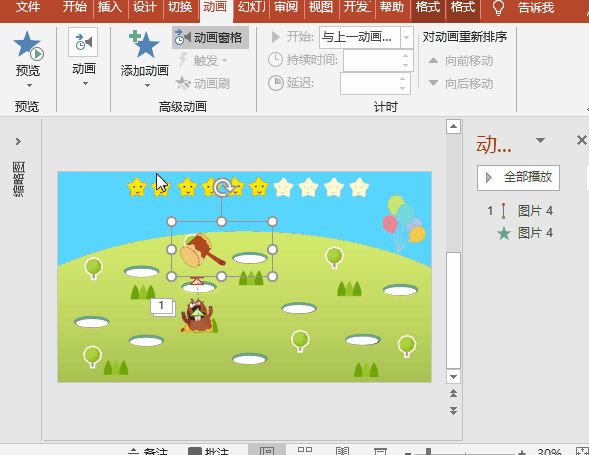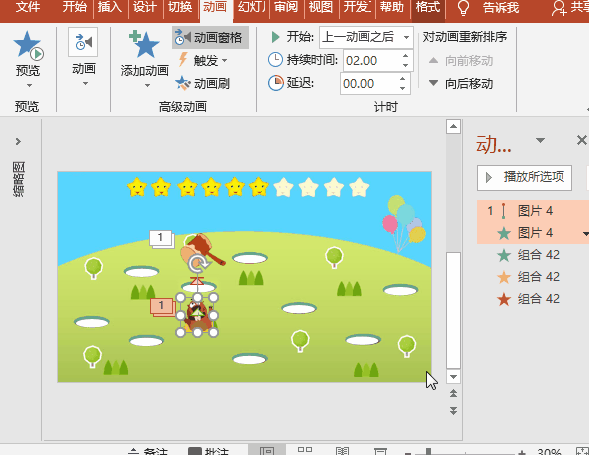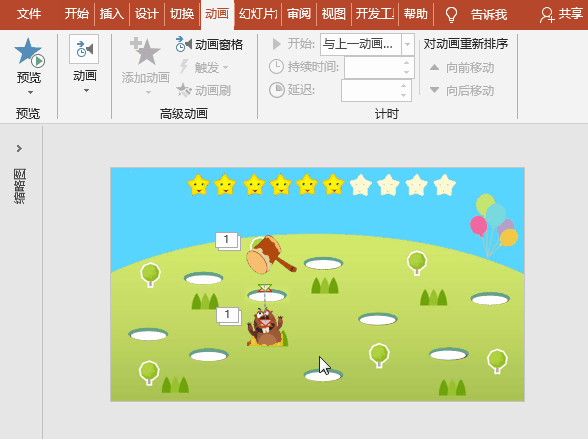| PPT特效动画制作:PPT制作打地鼠小游戏详细步骤介绍 | 您所在的位置:网站首页 › ppt做触发器动画的步骤 › PPT特效动画制作:PPT制作打地鼠小游戏详细步骤介绍 |
PPT特效动画制作:PPT制作打地鼠小游戏详细步骤介绍
|
又到周末啦!小朋友们,动起手来,制作个打地鼠小游戏,让PPT动画制作能力更进一步哟。
欢乐田园中,安静而温馨——突然,一个洞中,地鼠悄悄的探出了身体——快,锤击之——地鼠闻风遁入地中——一只只地鼠探出,一只只锤击。 操作步骤:1、安静而温馨的田园背景: 打开PowerPoint2016版软件,执行“插入”菜单-“图像”-“图片”命令,插入准备好的背景图片,调整大小,使其充满整个幻灯片;
2、地鼠洞穴制作: 执行“插入”菜单-“形状”-“椭圆”,绘制与田园背景图片中地鼠洞穴同大小的椭圆;按住Ctrl拖动复制,将椭圆布满所有洞穴;分别选择背景图片和所有洞穴,执行“格式”菜单-“合并形状”-“组合”按钮,制作出田园背景中镂空的地鼠洞穴背景;
3、地鼠悄悄的探出身体: 执行“插入”菜单-“图像”-“图片”命令,插入准备好的地鼠图片,调整大小,使发鼠适合于洞穴;执行“动画”菜单-“添加动画”-“其他动作路径”之“向上”,按Shift键向上调整终点位置,使地鼠的身体探出洞穴,点击“动画”菜单之“动画窗格”按钮,点击右侧箭头,效果标签中设置平滑开始和平滑结束均为0,计时标签中设置开始为“单击时”、延迟为0秒、期间为2秒;执行“动画”菜单-“添加动画”-“进入”之“擦除”,设置开始为“上一动画同时”、延迟为0秒、期间为2秒、“效果选项”为“自顶部”;
4、锤子对称设置: 执行“插入”菜单-“图像”-“图片”命令,插入准备好的锤子图片,调整为合适的大小;“插入”菜单-“形状”-“矩形”,绘制出与锤子外框等大小的矩形,于手握锤柄的位置对称放置,右键将两者“组合”,设置矩形为无填充、无轮廓;
5、锤子动画: 选择锤子,执行“动画”菜单-“添加动画”-“进入”之“淡入”,设置开始为“上一动画之后”、持续时间为0.5秒、延迟为0秒;执行“动画”菜单-“添加动画”-“强调”之“陀螺旋”,点击“动画窗格”框,效果标签中设置数量为“60°逆时针”,计时标签中设置开始为“上一动画同时”、延迟为0秒、期间0.5秒、重复为“无”;执行“动画”菜单-“添加动画”-“退出”之“消失”,设置开始为“上一动画之后”、持续时间为自动、延迟为0秒;
6、地鼠闻风遁入地中动画: 选择地鼠,执行“动画”菜单-“添加动画”-“其他动作路径”之“向下”,按Shift键向下调整起点、终点位置,使地鼠的身体遁入洞穴,“动画窗格”框中,效果标签中设置平滑开始和平滑结束均为0,计时标签中设置开始为“上一动画同时”、延迟为0秒、期间为0.5秒;执行“动画”菜单-“添加动画”-“进入”之“擦除”,设置开始为“上一动画同时”、延迟为0秒、期间为0.5秒、“效果选项”为“自底部”;
7、遍地地鼠,锤击之: 同时选择制作的地鼠和锤子,按住Ctrl键拖动复制于其他洞穴。
说明: 1、锤子锤击动画的详细制件请参考以前的发文《PowerPoint动画特效制作实例案例:铁锤子钉钉子钉木板桌子》; 2、可以设置地鼠探出身体后,锤子延迟出现; 3、时间可以设置为同一时间锤击多只地鼠。 |
【本文地址】